Los escritorio y OS X buscador yosemite
los Escritorio es el telón de fondo para el Finder - todo lo que ve detrás del Dock y todas las ventanas abiertas. El escritorio está siempre disponible y es donde normalmente se puede encontrar el icono del disco duro (s).
Esto será mucho más fácil con una imagen de referencia, así que échale un vistazo a la siguiente figura, que es una representación gloriosa de un sistema operativo típico X Yosemite Finder.
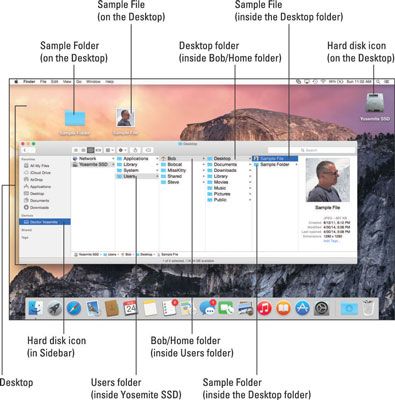
Si usted no está familiarizado con el Finder y su escritorio, aquí hay algunos consejos que serán útiles a medida que se familiarice con los iconos que cuelgan hacia fuera allí:
Iconos en el escritorio se comportan de la misma en forma de iconos en una ventana. Usted los mueve y los copia del mismo modo que los iconos en una ventana. La única diferencia es que los iconos en el escritorio no están en una ventana. Debido a que son en el escritorio, es más cómodo de usar.
El primer icono que necesita para llegar a conocer es el icono de la unidad de disco duro. Usted solía ser capaz de encontrarlo en la parte superior derecha del Escritorio. Atentamente probablemente tiene el nombre de Macintosh HD menos que ya haya cambiado el nombre. (Renombrado Yosemite SSD en la figura.) Usted puede ver cómo seleccionado y se ven los iconos de disco duro sin seleccionar.

Yosemite no muestra disco óptico y los iconos de disco duro en el escritorio por defecto. Si usted no ve su icono del disco duro en el escritorio y desea, seleccione la casilla de verificación para los discos duros en Preferencias del Finder.
Otro disco o iconos de unidad de disco aparecen en el escritorio por defecto. Al insertar un CD o DVD o conectar un disco duro externo, el icono de disco o unidad aparece en el escritorio justo debajo de su icono de arranque del disco duro (espacio lo permite).
Puede mover un elemento en el escritorio para que pueda encontrar de inmediato. Simplemente haga clic en su icono en cualquier ventana y, a continuación, sin soltar el botón del ratón, arrástrelo fuera de la ventana y en el Escritorio. A continuación, suelte el botón del ratón. Esto moverlo de donde fuera en el Escritorio.
Si arrastra un elemento a partir de un volumen externo en el escritorio (o en cualquier ubicación en su disco de arranque para el caso), el elemento se copia, no se movió. Dicho de otra manera, el elemento se mueve si es en el mismo disco o volumen, o copiar si es en cualquier otro disco o volumen.
El volumen es el término genérico para cualquier contenedor de almacenamiento - un disco duro, unidad de estado sólido, CD, DVD, imagen de disco, o el disco remoto.
En la parte inferior de la ventana del Finder son dos barras opcionales. El menor de los dos se llama barra de estado- que te dice cuántos elementos están en cada ventana y, en su caso se seleccionan, cuántos que haya seleccionado del total, así como la cantidad de espacio disponible en el disco duro que contiene esta ventana.
Y justo por encima de la barra de estado es la barra de ruta, que muestra la ruta de acceso desde el nivel superior de su disco duro en la carpeta seleccionada (que es del archivo de muestra). Puede mostrar u ocultar la barra de estado seleccionando Ver-Ocultar / Mostrar barra de estado y mostrar u ocultar la barra de ruta seleccionando Ver-Mostrar / Ocultar Barra de Ruta.
Finalmente, cuando la barra de herramientas está oculta, la barra de estado se mueve a la parte superior de la ventana (la barra de ruta se mantiene en la parte inferior de la ventana no importa qué).



